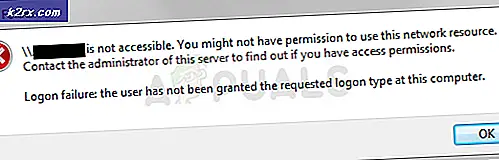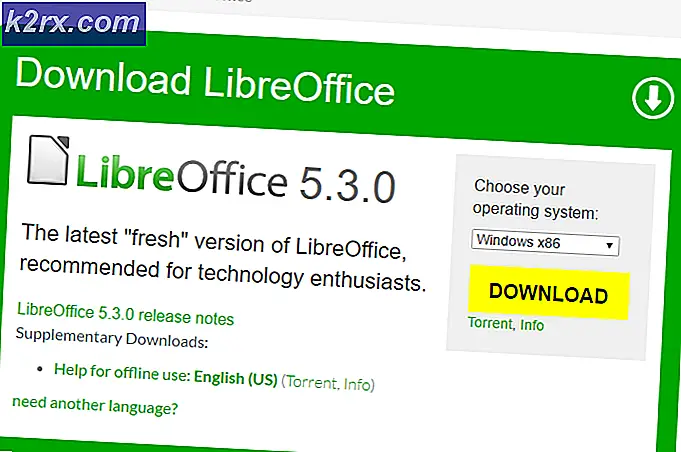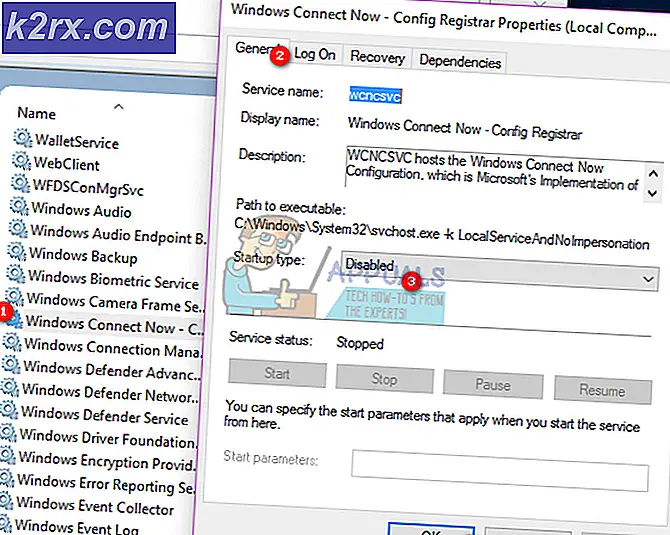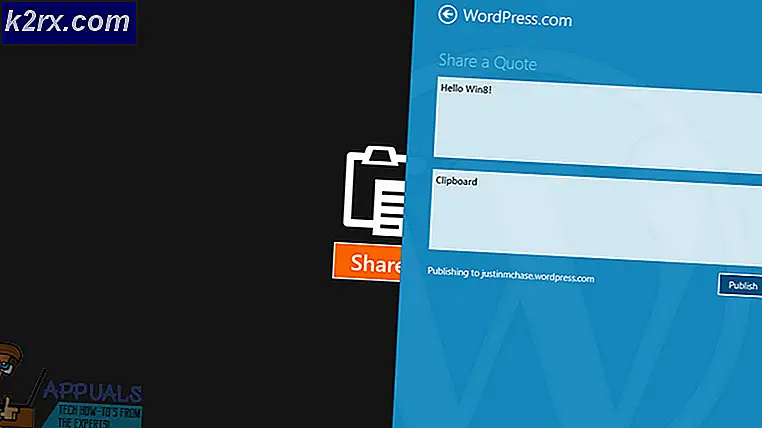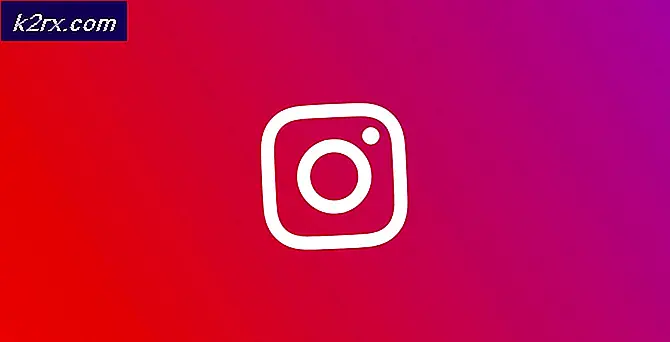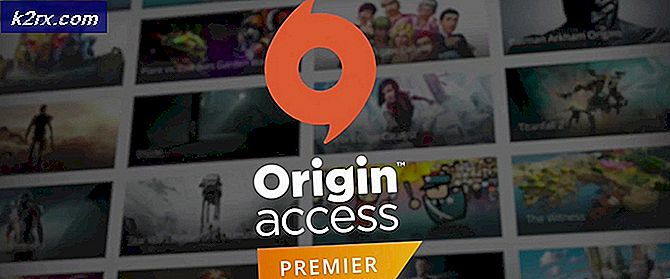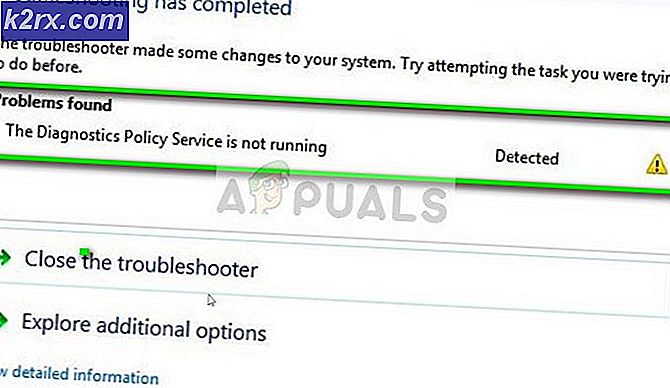Hoe de standaard dialer-app te veranderen op Mi Max en Android smartphones
Op het eerste gezicht lijkt het erop dat het onmogelijk is om de standaard dialer-app op de Mi Max of een andere Android-smartphone te wijzigen, maar door een methode te gebruiken om de oplossing te omzeilen, kan dit worden bereikt.
Het Android-besturingssysteem is standaard vrij beperkt als het gaat om het wijzigen van standaard-apps. Proberen om de contactpersonen of de dialer-app op de Mi Max te veranderen, bijvoorbeeld, is niet zo eenvoudig als het veranderen van de standaard launcher-app.
Hoewel er een optie is om de standaard launcher-app uit te schakelen, is de 'reset-standaardinstellingen'-optie voor dialer-apps niet beschikbaar. Technisch gezien is er geen standaard dialer-app voor zover het Android-besturingssysteem betreft, maar je kunt het instellen zodat alle oproepen via een alternatieve dialer komen door de onderstaande stappen te volgen.
Stap 1 - Schakel uw oude dialer-app uit
Omdat u de standaardinstellingen voor de dialer-app op de Mi Max en andere Android-smartphones niet kunt wissen, moet u de stappen volgen om uw oude dialer-app uit te schakelen. Maakt u zich geen zorgen - u kunt het weer met een druk op de knop inschakelen als het niet lukt met uw nieuwe dialer-app.
Volg de onderstaande stappen om uw oude dialer-app uit te schakelen.
- Open de app Instellingen
- Tik op de optie 'apps'
- Scrol omlaag en tik op de app 'telefoon'
- Tik op de volgende pagina op de blauwe knop 'Uitschakelen'
Door dit te doen, wordt uw standaard dialer-app uitgeschakeld. Dit betekent dat inkomende oproepen niet worden opgepikt door deze applicatie. U moet ook opmerken dat elke vermelding van de telefoon-app zal verdwijnen van uw OS op de smartphone.
PRO TIP: Als het probleem zich voordoet met uw computer of een laptop / notebook, kunt u proberen de Reimage Plus-software te gebruiken die de opslagplaatsen kan scannen en corrupte en ontbrekende bestanden kan vervangen. Dit werkt in de meeste gevallen, waar het probleem is ontstaan door een systeembeschadiging. U kunt Reimage Plus downloaden door hier te klikkenDe enige plaats waar u bewijs kunt vinden van de standaard telefoonapp, is door dezelfde instellingen te volgen> apps> telefoonroute - u kunt dit gebruiken om de telefoon-app zo nodig opnieuw in te schakelen.
Stap 2 - Gebruik de Replacement Dialer-app
Nu de standaard dialer-app is uitgeschakeld, moet u uw vervangende dialer-app nemen en deze in plaats van uw standaardtoepassing plaatsen. Volg de onderstaande stappen, zodat uw vervangende app even toegankelijk is als uw standaard dialer-app.
- Open uw app-menu
- Zoek naar uw nieuwe dialer-app
- Druk lang op de dialer-app en verplaats deze naar de app-lade onder aan het scherm
U zou nu toegang moeten hebben tot uw nieuwe vervangende dialer-app en deze zou door uw besturingssysteem moeten worden behandeld als de standaardapp. Voordat u doorgaat, moet u een paar tests doorlopen om ervoor te zorgen dat uw toepassing naar behoren werkt.
- Vraag een vriend om u te bellen om ervoor te zorgen dat uw telefoon het opneemt
- Laat de vriend een voicemail achterlaten om ervoor te zorgen dat uw nieuwe app de voicemail verwerkt
- Probeer een ander nummer te bellen om ervoor te zorgen dat anderen kunnen bellen
Als u merkt dat uw vervangende dialer-app niet naar behoren werkt, kunt u de onderstaande snelle stappen volgen om terug te keren naar uw standaardkiezer.
- Open het instellingenmenu
- Open apps
- Zoek uw vervangende dialer-app en tik erop
- Tik op Verwijderen
- Ga terug naar de lijst met apps en tik op de standaardtelefoonapp
- Tik op de blauwe knop 'Inschakelen'
PRO TIP: Als het probleem zich voordoet met uw computer of een laptop / notebook, kunt u proberen de Reimage Plus-software te gebruiken die de opslagplaatsen kan scannen en corrupte en ontbrekende bestanden kan vervangen. Dit werkt in de meeste gevallen, waar het probleem is ontstaan door een systeembeschadiging. U kunt Reimage Plus downloaden door hier te klikken